Mac用Logic Proユーザガイド
- ようこそ
-
- アレンジの概要
-
- リージョンの概要
- リージョンを選択する
- リージョンの一部を選択する
- リージョンをカット、コピー、およびペーストする
- リージョンを移動する
- ギャップを追加する/取り除く
- リージョンの再生をディレイする
- リージョンをループさせる
- リージョンを繰り返す
- リージョンのサイズを変更する
- リージョンをミュートする/ソロにする
- リージョンをタイムストレッチする
- オーディオリージョンを逆方向にする
- リージョンを分割する
- MIDIリージョンをデミックスする
- リージョンを結合する
- トラック領域でリージョンを作成する
- トラック領域でオーディオリージョンのゲインを変更する
- トラック領域でオーディオリージョンをノーマライズする
- MIDIリージョンのエイリアスを作成する
- 繰り返しのMIDIリージョンをループに変換する
- リージョンの色を変更する
- Mac用Logic ProでMIDIリージョンをパターンリージョンに変換する
- Mac用Logic ProでMIDIリージョンをSession Playerリージョンで置き換える
- オーディオリージョンをサンプラー音源のサンプルに変換する
- リージョン名を変更する
- リージョンを削除する
- Stem Splitterを使ってボーカルや楽器のステムを抽出する
- グルーブテンプレートを作成する
-
- Smart Controlの概要
- マスターエフェクトのSmart Controlを表示する
- Smart Controlのレイアウトを選択する
- MIDIコントローラの自動割り当て
- スクリーンコントロールを自動的にマップする
- スクリーンコントロールをマップする
- マッピングパラメータを編集する
- パラメータマッピンググラフを使用する
- スクリーンコントロールのプラグインウインドウを開く
- スクリーンコントロールの名前を変更する
- アーティキュレーションIDを使ってアーティキュレーションを変更する
- ハードウェアコントロールをスクリーンコントロールにアサインする
- Smart Controlの編集内容と保存されている設定を比較する
- アルペジエータを使う
- スクリーンコントロールの動きを自動化する
-
- 概要
- ノートを追加する
- スコアエディタでオートメーションを使う
-
- 譜表スタイルの概要
- トラックに譜表スタイルを割り当てる
- 譜表スタイルウインドウ
- 譜表スタイルを作成する/複製する
- 譜表スタイルを編集する
- 譜表と声部を編集する/パラメータを割り当てる
- Mac用Logic Proの譜表スタイルウインドウで譜表または声部を追加する/削除する
- Mac用Logic Proの譜表スタイルウインドウで譜表または声部をコピーする
- プロジェクト間で譜表スタイルをコピーする
- 譜表スタイルを削除する
- 声部と譜表に音符を割り当てる
- 多声部のパートを別々の譜表に表示する
- スコア記号の割り当てを変更する
- 譜表をまたいで音符を連桁にする
- ドラム記譜用にマッピングされた譜表スタイルを使う
- 定義済みの譜表スタイル
- スコアを共有する
-
-
- キーコマンドの概要
- キーコマンドをブラウズする/読み込む/保存する
- キーコマンドを割り当てる
- キーコマンドをコピーする/プリントする
-
- グローバルコマンド
- グローバルコントロールサーフェスコマンド
- さまざまなウインドウ
- オーディオファイルを表示しているウインドウ
- メインウインドウのトラックとさまざまなエディタ
- さまざまなエディタ
- タイムルーラのある表示
- オートメーションのある表示
- メインウインドウのトラック
- Live Loopsグリッド
- ミキサー
- MIDIエンバイロメント
- ピアノロール
- スコアエディタ
- イベントエディタ
- ステップエディタ
- ステップシーケンサー
- プロジェクトオーディオ
- オーディオファイルエディタ
- スマートテンポエディタ
- ライブラリ
- Sampler
- Drum Machine Designer
- ステップインプットキーボード
- Smart Control
- ツールメニュー
- コントロールサーフェスのインストールウインドウ
- Touch Barのショートカット
-
-
- Studio Piano
- 用語集
- 著作権

Mac用Logic Proのスコアエディタで項目をグラフィカルに配置する
項目をグラフィカルに配置して(例えば、装飾音符との間隔を空けるなど)、スコアのレイアウトを見やすくできます。項目の配置には3つの方法があります:
レイアウトツールを使う: レイアウトツールでは、スコアエディタのイベントを譜面上で移動できます。譜面を見やすくするための機能なので、MIDIイベントのトリガタイミングは変わりません。
イベントインスペクタを使う: イベントインスペクタの「縦位置」および「横位置」パラメータでは、スコアエディタの記号とテキストの位置を譜面上で変更できます。
キーコマンドを使う: キーコマンドを使って、スコア内の記号を音符や譜表、テキストイベントやコード記号とは独立して移動できます。これらのコマンドを指定しても、記号やテキストイベントの小節内の位置には影響しません。「横位置」と「縦位置」のパラメータが± 1ずつ変化するだけです。
レイアウトツールを使って項目を配置する
レイアウトツールを選択し、音符、記号、テキスト、その他の項目をドラッグします。
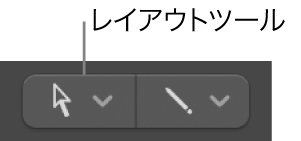
記号またはテキストオブジェクトをレイアウトツールで移動しても、小節内の位置は保持されます。ただし、「横位置」と「縦位置」のパラメータは変更されます(操作中にヘルプタグで確認できます)。
レイアウトツールを使って、小節内の位置を基準に音符を横方向に移動できますが、縦方向に移動することはできません。音符を右または左にドラッグすると、近くの音符または休符との間隔が変更されます。小節内の位置と再生には影響しません。
注記: 小節内の位置は、実際のMIDIイベントの位置であるため、それによって再生のタイミングが決まります。スコアエディタの機能は主に譜面を作成するためのものです。(一部例外はありますが)ほとんどの編集機能は、あくまでも音を譜面上に図示するためのものであって、物理的に操作するためものではありません。
イベントインスペクタを使って項目を配置する
グラフィカルに配置したい項目を1つまたは複数選択します。
「縦位置」フィールドに縦位置の値を入力します。通常は「0」の値を指定し、譜表の一番上の線を基準位置にします。正の値を指定すると上に、負の値を指定すると下に移動します。複数の譜表で構成されている場合は、「縦位置」パラメータが参照する譜表を「譜表」パラメータで指定します。
「横位置」フィールドに横位置の値を入力します。この値は、小節内の位置を基準としたオブジェクトの横方向のずれを指定します。該当位置の音符の左端が「0」に当たります。
キーコマンドを使って項目を配置する
以下のいずれかのキーコマンドを使います:
縦位置を上に1移動するには: 「ナッジ: 位置を上に」キーコマンドを実行します。
縦位置を下に1移動するには: 「ナッジ: 位置を下に」キーコマンドを実行します。
横位置を左に1移動するには: 「ナッジ: 位置を左に」キーコマンドを実行します。
横位置を右に1移動するには: 「ナッジ: 位置を右に」キーコマンドを実行します。
選択した複数の記号を譜表の同じ高さにそろえるには: 「オブジェクトの位置を縦に揃える」キーコマンドを使います。
ヒント: 「オブジェクトの位置を縦に揃える」キーコマンドを使うと、複数の記号を譜表の同じ高さにそろえることができます。